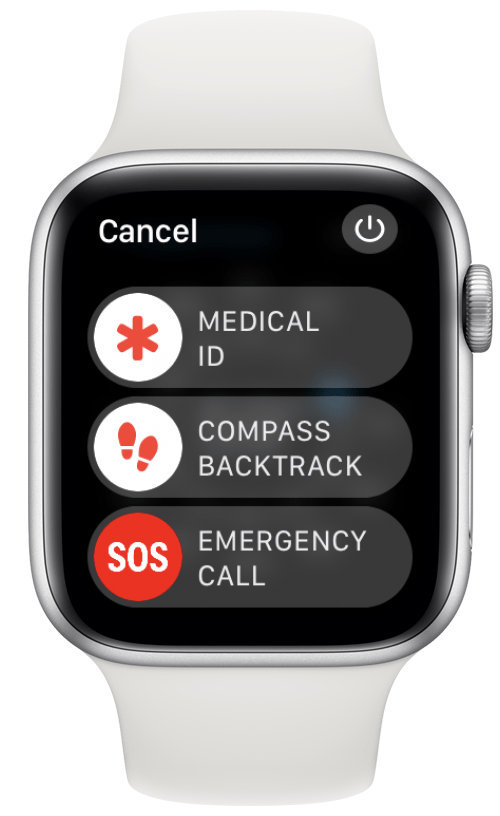Avere l’app meteorologica su Apple Watch ti consente di controllare facilmente le temperature e ottenere avvisi meteorologici senza dover estrarre il tuo iPhone. Se non vedi dati meteorologici su Apple Watch, siamo qui per aiutarti. In questo articolo, esamineremo possibili soluzioni per aiutarti a risolvere il tempo di Apple Watch non aggiornando.
salta a:
- Risoluzione dei problemi di Apple Watch non aggiornando
- Come controllare le impostazioni della posizione
- Come chiudere l’app su Apple Watch
- Come ripristinare i dati di sincronizzazione
- Come dispair & re-fa-copy Apple Watch
Risoluzione dei problemi di Apple Watch non aggiornando
Se ti stai chiedendo perché il tempo non si caricherà sul tuo Apple Watch, la prima cosa da fare è controllare aggiornamenti sia sul tuo iPhone sia su il tuo Apple Watch . Successivamente, prova riavvia il tuo iPhone e orologio .
La prossima cosa da controllare è la tua connessione Bluetooth. Il tuo Apple Watch richiede una connessione Bluetooth per comunicare con il tuo iPhone. Per altri modi per mantenere le tue app in esecuzione senza intoppi, assicurati di iscriviti al nostro suggerimento del giorno Newsletter.
Come controllare la connessione Bluetooth su iPhone
Il modo più rapido per controllare la connessione Bluetooth del tuo iPhone è nel centro di controllo.
- Scorri verso il basso dall’alto destra dello schermo per aprire il centro di controllo .

- Tocca l’icona bluetooth in modo che diventa grigia per spegnere la connessione Bluetooth.

- Tocca nuovamente l’icona Bluetooth in modo che diventa blu, indicando che il Bluetooth è acceso.

Dopo aver verificato che il tuo iPhone ha acceso Bluetooth, dovrai controllare la connessione Bluetooth del tuo Apple Watch.
Come controllare la connessione Bluetooth su Apple Watch
Ora che hai confermato che Bluetooth sta lavorando sul tuo iPhone, assicurati che funzioni anche sul tuo Apple Watch.
- Apri l’app impostazioni su Apple Watch.

- Scorri verso il basso e tocca bluetooth .

- Scorri verso il basso e tocca il bordo accanto a bluetooth in modo che diventi grigio.

- Tocca nuovamente il disattivazione in modo che diventi verde, indicando che il Bluetooth è stato riacceso.

Ora che hai confermato che Bluetooth sta lavorando su entrambi i dispositivi e che sono connessi, possiamo passare a soluzioni più tecniche.
Come controllare le impostazioni della posizione
Apple Watch non mostra il tempo? Il tuo Apple Watch ottiene i suoi dati meteorologici dall’app meteorologica sul tuo iPhone, quindi il tuo prossimo passo è ricontrollare le impostazioni della tua posizione:
- Apri l’app impostazioni sul tuo iPhone.

- Tocca Privacy & Security .

- Tocca Servizi di localizzazione .

- Tocca l’app meteo .

- Tocca sempre .

- Tocca il biggle accanto a posizione precisa , se non è già verde.

Consentendo all’app meteorologica di accedere sempre alla tua posizione precisa, puoi assicurarti di ricevere i dati meteorologici più recenti per la tua zona.
Come chiudere l’app su Apple Watch
A volte chiudere completamente da un’app e riapertura può aiutare a risolvere i problemi. Se la tua app meteo Apple Watch ti dà problemi, ecco come chiuderla:
- Apri l’app meteo .

- Premere e tenere premuto il pulsante laterale fino a quando non viene visualizzato il menu Opzioni di accensione.

- Premere e tenere premuto la corona digitale fino a quando lo schermo si zoom sulla schermata dell’app.

Ora che hai forzato l’app Weather, basta toccarla per riaprirla.
Come ripristinare i dati di sincronizzazione
Se il tempo di Apple Watch non si aggiorna, il tuo orologio potrebbe essere semplicemente fuori sincronizzazione con il tuo iPhone. È possibile ripristinare in sicurezza i dati di sincronizzazione senza perdere nulla di importante. Ecco come farlo:
- Apri l’app watch .

- TAP generale .

- Scorri verso il basso e tocca reset .

- Tocca Ripristina i dati di sincronizzazione .

Una volta ripristinati i dati di sincronizzazione Apple Watch, inizierà automaticamente a rientrare in sintonia, compresi i dati meteorologici.
Come sparrutta e reinsogeniti Apple Watch
L’ultima cosa che dovresti provare se il tuo clima di Apple Watch non aggiorna è la dispellire il tuo Apple Watch e ripartirla. Dai un’occhiata a questo articolo su abbinando il tuo Apple Watch a un nuovo iPhone . I passaggi trattati in quell’articolo possono anche essere seguiti se si sta semplicemente distuppando dal tuo telefono e di riconnetterlo.
ATTENZIONE: la distorsione del tuo Apple Watch cancellerà tutti i dati dal dispositivo e ripristinerà come se fosse nuovo di zecca. Tuttavia, il tuo iPhone creerà un backup prima di questo, quindi quando si ripropoliano l’orologio, sarai in grado di ripristinare qualsiasi dati smarrita.
Se hai ancora problemi con il tempo di Apple Watch che non ti aggiorni dopo aver provato tutte le soluzioni di cui sopra, potrebbe essere necessario contattare il supporto Apple per ulteriore assistenza.